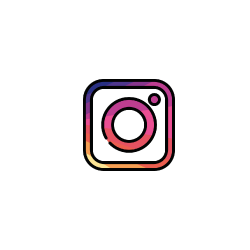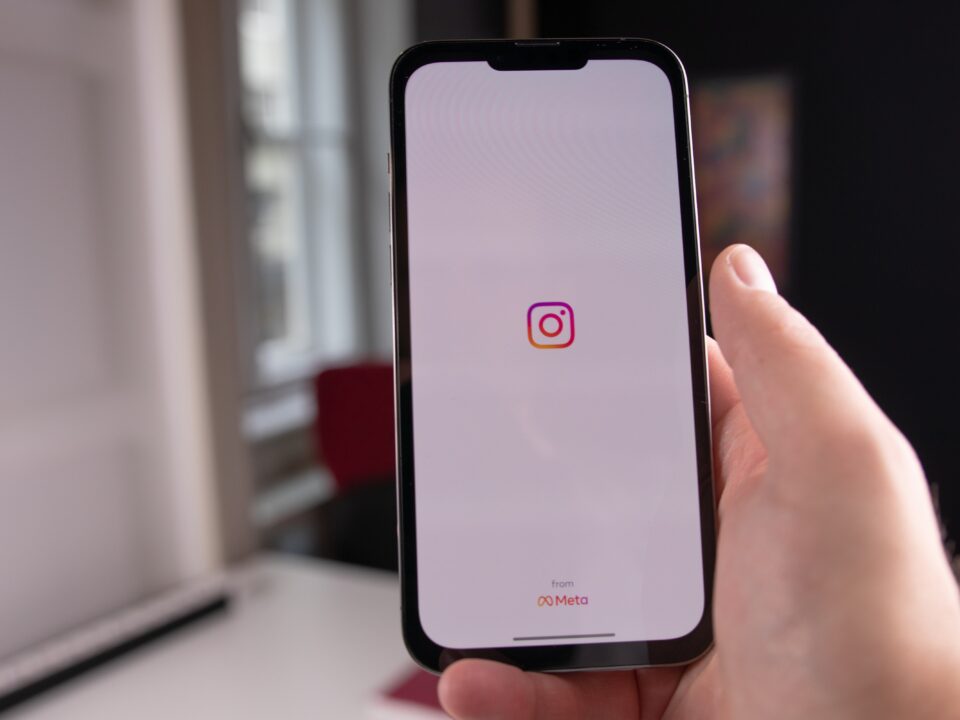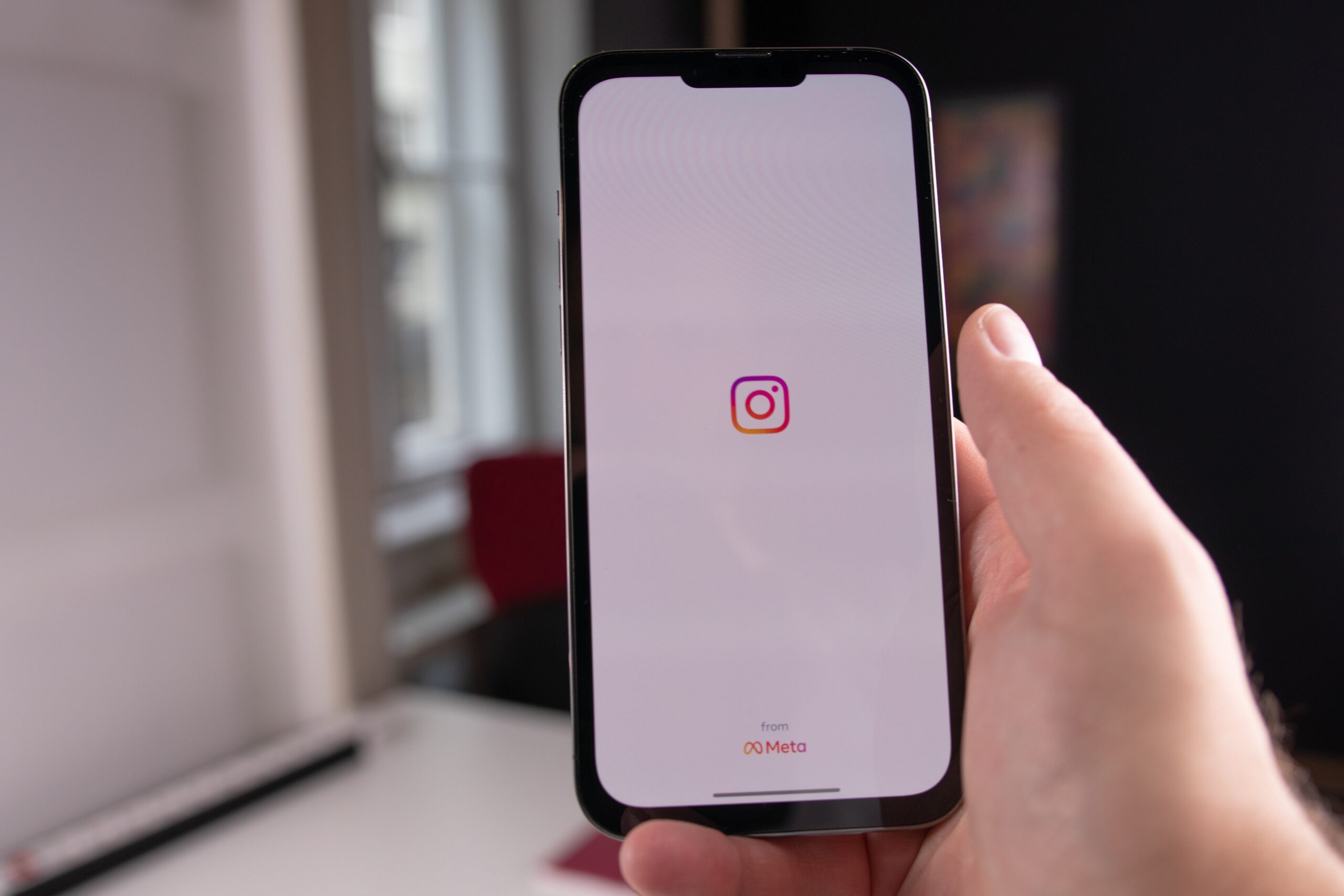
Instagram Analytics decoderen: uw sleutel tot succes op sociale media
augustus 4, 2023
Hoeveel kosten door Instagram gesponsorde berichten in 2023?
augustus 4, 2023Stel je voor dat je een wereld aan verhalen in één bericht stopt. Klinkt fascinerend, toch? Dat is wat een collage je laat doen. Hiermee kun je meerdere foto's of video's samenvoegen tot één bericht, waardoor je Instagram-aandelen levendiger en boeiender worden.
Je kunt een thema maken, een verhaal vertellen of gewoon een reeks momenten weergeven die te mooi zijn om in de filmrol te worden begraven. Het draait allemaal om het toevoegen van een vleugje creativiteit en het geven van een interessant perspectief aan je volgers.
Je vraagt je misschien af hoe ik een fantastische collage kan maken? Maak je geen zorgen! We hebben u gedekt. Deze gids leidt je door verschillende methoden voor het maken van collages op Instagram, zowel binnen de app als met behulp van externe applicaties. Klaar om je herinneringen op een geheel nieuwe manier tot leven te brengen? Laten we er meteen in duiken!
De ingebouwde methoden van Instagram voor het maken van collages
Instagram heeft een paar ingebouwde functies voor het maken van collages, waardoor gebruikers eenvoudig opties hebben om een artistieke flair aan hun berichten toe te voegen. Laten we eens kijken naar de twee belangrijkste ingebouwde methoden die u kunt gebruiken.
De "kopiëren en plakken" truc
Deze techniek is als het geheime hulpmiddel waarvan je wenste dat je het eerder had geweten. Het is snel, gemakkelijk en je kunt meerdere afbeeldingen aan je Instagram-verhaal toevoegen om een leuke collage te maken. Deze methode gebruikt de eenvoudige functie "Kopiëren en plakken" van je telefoon om afbeeldingen als stickers in je Instagram-verhaal in te voegen.
Hier is een stapsgewijze handleiding voor het gebruik van deze methode:
- Ten eerste heb je een achtergrond nodig voor je collage. U kunt een nieuwe foto maken of een afbeelding uit uw filmrol selecteren.
- Open vervolgens je filmrol en zoek de foto die je aan je collage wilt toevoegen. Houd de afbeelding ingedrukt en selecteer 'Kopiëren'.
- Ga nu terug naar je Instagram-verhaal. Als je snel genoeg was, zou je onderaan je scherm een klein voorbeeld van je foto moeten zien verschijnen. Als je het ziet, klik er dan gewoon op om de afbeelding als sticker in te voegen.
- Ga door met dit proces om meer foto's aan je verhaal toe te voegen. U kunt de foto's rangschikken zoals u wilt om uw collage te maken.
- Zodra je tevreden bent met je collage, klik je op "Verhaal toevoegen" en voilà, je collage is live!
Lay-out voor verhalen
De lay-out is een fantastische Instagram-functie die speciaal is ontworpen voor het maken van collages. Hiermee kunt u maximaal zes foto's aan uw verhaal toevoegen in verschillende rasterstijlen, waardoor uw collage er overzichtelijker uitziet.
Bovendien leiden deze eenvoudig te volgen instructies u door het proces van het maken van collages met onze tool:
- Begin met het openen van je Instagram-verhaal. Aan de linkerkant van uw scherm ziet u een optie met de tekst 'Lay-out'. Tik erop.
- Nu zie je verschillende rasterstijlen in het midden van je scherm. Kies een raster dat bij uw stijl past.
- Nadat je het raster hebt gekozen, is het tijd om je foto's toe te voegen. Maak gewoon nieuwe foto's of kies uit je filmrol.
- Zodra u uw foto's heeft toegevoegd, rangschikt u ze volgens uw raster en voegt u de laatste details toe die u wilt.
- Als je collage klaar is voor gebruik, klik je op "Verhaal toevoegen". Nu is je verbluffende collage beschikbaar voor je volgers!
Externe toepassingen voor het maken van collages
Er zijn tal van toepassingen die je naast Instagram kunt gebruiken om verbluffende collages te maken. Laten we enkele van de meest populaire bekijken en leren hoe we ze kunnen gebruiken om de perfecte collage te maken.

De Layout-app
Layout is een app ontwikkeld door Instagram, perfect voor het maken van collages. Hiermee kun je meerdere foto's kiezen en ze in verschillende formaten rangschikken, zodat je zo creatief kunt zijn als je wilt met je collage.
Hier is een complete gids over het gebruik van de Layout-app om collages te maken:
- Download en open eerst de Layout-app.
- Eenmaal geopend, selecteert u de foto's die u in uw collage wilt opnemen.
- Rangschik de door u gekozen foto's in de lay-outstijl van uw voorkeur.
- Nadat je de foto's hebt geordend, kun je ze allemaal afzonderlijk bewerken, waarbij je aspecten zoals grootte, rotatie of filters kunt wijzigen.
- Als je tevreden bent met je collage, tik je op 'Opslaan'. Je kunt je creatie vervolgens eenvoudig rechtstreeks op Instagram delen.
Canva
Canva, een uitzonderlijk platform dat is ontworpen om aan uw grafische ontwerpbehoeften te voldoen, biedt een scala aan functies waarmee iedereen, ongeacht hun ontwerpexpertise, indrukwekkende en visuele boeiende inhoud. Het heeft een bibliotheek met sjablonen, foto's, afbeeldingen en lettertypen, waardoor het gemakkelijk is om een prachtige collage te maken.
Hier is een vereenvoudigde handleiding voor het maken van je collage met Canva:
- Begin je reis door te navigeren naar Canva's website en klik op "Maak een ontwerp". Selecteer het Instagram-berichtformaat, zodat je ontwerp past bij de afmetingen van Instagram.
- Zoek vervolgens de optie "Elementen" en vervolgens "Rasters". Deze functie biedt een selectie van rasterstructuren voor uw collage. Kies er een die past bij uw visie.
- Zodra je raster is geselecteerd, upload je de door jou gekozen foto's. Vergeet niet dat je collage alle afbeeldingen kan bevatten: memorabele vakantiekiekjes, professionele fotoshoots of afbeeldingen die een thema weergeven.
- Sleep en zet je afbeeldingen neer in het raster en voeg leven toe aan je ontwerp.
- Pas je collage aan met de uitgebreide ontwerpfuncties van Canva. Verander de achtergrondkleur, experimenteer met verschillende tekststijlen of voeg stickers toe. Deze finishing touch maakt je collage echt uniek.
- Sla tot slot je ontwerp op en deel je meesterwerk met je Instagram-volgers.
Dat is alles! Canva maakt het maken van collages eenvoudig en leuk, waardoor je creativiteit de vrije loop kan gaan en unieke, opvallende Instagram-content kan worden gemaakt.
Unfold
Unfold is meer dan alleen een app; het is een inventieve toolkit voor moderne verhalenvertellers. Met zijn assortiment geavanceerde sjablonen voor foto- en videocollages is Unfold een favoriete tool voor gebruikers die hun Instagram-esthetiek naar een professioneel niveau willen tillen.
Laten we eens kijken hoe u Unfold kunt gebruiken om verbluffend professionele collages te maken:
- Begin met het starten van de app Unfold. Terwijl u de functies verkent, ontdekt u een reeks sjablonen die geschikt zijn voor verschillende collageontwerpen. Blader door deze opties en selecteer de sjabloon die het beste aansluit bij uw visie op de collage.
- Vervolgens is het tijd om je gekozen sjabloon tot leven te brengen. Upload uw favoriete foto's of video's naar de sjabloon en rangschik ze om een opvallend, samenhangend ontwerp te creëren.
- Maar stop niet bij foto's en video's. Met Unfold kun je je collage verder verrijken door opties te bieden om tekst en stickers toe te voegen en zelfs het lettertype en het kleurenschema aan te passen. Met deze functies kunt u een persoonlijk tintje aan uw collage toevoegen en deze uw unieke stijl en persoonlijkheid geven.
- Wanneer uw collageontwerp uw creatieve oog volledig bevredigt, slaat u uw project op. De laatste stap? Upload je vers geslagen, professioneel ogende collage rechtstreeks naar Instagram.
In slechts een paar stappen transformeert Unfold je foto's en video's in een meesterlijke collage, klaar om bewondering te wekken en potentieel meer Instagram-volgers aantrekken.
Video Collage
Videocollage is een innovatieve applicatie die nieuwe wegen opent voor creatieve expressie voor Instagram-gebruikers. Het onderscheidt zich door de mogelijkheid om video's en foto's naadloos samen te voegen tot één boeiende collage. Deze inventieve mix kan een verfrissende draai geven aan je Instagram-content en je volgers op spannende nieuwe manieren aanspreken.
Laten we nu eens kijken hoe u unieke videocollages kunt maken met de Video Collage-app:
- Open eerst de app Videocollage op uw apparaat. Uw reis naar een dynamische collage begint met het kiezen van een aantrekkelijke lay-out. De app biedt een scala aan opties, dus kies degene die het beste past bij uw visie voor uw videocollage.
- Zodra je je lay-out hebt geselecteerd, is het tijd om de video's en foto's te uploaden die je in je collage wilt opnemen. Dit is waar je creativiteit schittert als je kiest welke momenten je wilt delen met je volgers.
- Beperk jezelf niet alleen tot het uploaden van je inhoud; Met Videocollage kunt u elke video of foto afzonderlijk verbeteren. Deze functie biedt de mogelijkheid om uw inhoud verder te personaliseren. Voeg opvallende effecten toe, knip fragmenten bij voor een optimale timing of breng zelfs een levendig ritme in je collage met wat muziek.
- De laatste stap is het beoordelen van je creatie. Neem even de tijd om ervoor te zorgen dat elk detail overeenkomt met uw verwachtingen. Als je helemaal tevreden bent met je collage, sla je deze op en bereid je je voor om hem te delen op je Instagram-feed of -verhaal.
Door videocollage te introduceren in je Instagram-routine, plaats je niet alleen inhoud, maar creëer je ook digitale kunst waar je volgers reikhalzend naar uitkijken.
Photo Split
Heb je ooit een Instagram-profiel gezien waar de ene foto doorloopt naar de volgende over het raster, waardoor een grotere afbeelding ontstaat? Het is een aantrekkelijke en unieke manier om je foto's te presenteren, en het is gemakkelijker te bereiken dan je zou denken, dankzij een app genaamd Photo Split.
Deze handige tool splitst een individuele afbeelding op in een bepaald aantal segmenten, die je vervolgens op je Instagram-feed kunt plaatsen om een doorlopende afbeelding te vormen. Door deze techniek te gebruiken, wordt uw profiel direct aantrekkelijker en trekt het de aandacht van iedereen die er doorheen scrolt.
Dus, hoe gebruik je Photo Split om je eigen fotoraster te maken?
- Begin met het downloaden en openen van de Photo Split-app op uw mobiele apparaat.
- Eenmaal geopend, selecteert u een foto van hoge kwaliteit uit uw galerij die u wilt omzetten in een fotoraster. Idealiter zou de foto liggend georiënteerd moeten zijn voor het beste effect.
- Beslis vervolgens hoeveel plakjes je wilt. Het aantal kan variëren, maar vergeet niet dat Instagram-berichten in rijen van drie worden geplaatst, dus houd hier rekening mee bij het beslissen.
- Nadat je het aantal segmenten hebt geselecteerd, verdeelt Photo Split je afbeelding automatisch in delen van gelijke grootte. U kunt meteen een voorbeeld van de resultaten bekijken.
- Nu komt het postgedeelte. Beginnend in de rechterbenedenhoek, kun je beginnen met het plaatsen van elk stuk op je Instagram-feed. Houd de volgorde goed om ervoor te zorgen dat het uiteindelijke effect op uw profiel is zoals bedoeld.
Door Photo Split te gebruiken, kun je je Instagram-profiel onderscheiden van de massa en je volgers iets anders laten bewonderen. Probeer het eens en zie hoe de magie zich ontvouwt op je Instagram-feed!
Tips en trucs voor een betere Instagram-collage
Het maken van een Instagram-collage gaat niet alleen over het samenvoegen van foto's. Om je collage te laten opvallen, volgen hier enkele waardevolle tips en trucs:
- Consistentie is de sleutel: Streef naar een consistente esthetiek voor alle foto's in uw collage. U kunt dit bereiken door vergelijkbare kleurenpaletten, thema's of fotografiestijlen. Een consistent uiterlijk maakt uw collage samenhangender en visueel aantrekkelijker.
- Speel met formaten en vormen: Niet alle foto's in je collage hoeven dezelfde grootte of vorm te hebben. Experimenteer met verschillende formaten en vormen voor een meer dynamische en interessante collage.
- Gebruik van filters: Gebruik filters om de stemming en sfeer van uw foto's aan te passen. Onthoud echter dat het het beste is om voor alle foto's in een collage dezelfde of vergelijkbare filters te gebruiken voor een meer harmonieuze uitstraling.
- Voeg tekst en stickers toe: Voeg tekst, stickers of krabbels toe aan uw collage voor een persoonlijker tintje. Dit is een geweldige manier om context toe te voegen, emoties uit te drukken of bepaalde delen van een collage te benadrukken.
- Randen en spaties: Overweeg om randen en spaties tussen uw foto's te gebruiken. Randen kunnen helpen om elke afbeelding te definiëren, terwijl ruimtes elke foto kunnen helpen ademen en onafhankelijk te laten staan.
- Kwaliteit boven kwantiteit: Een collage hoeft niet veel foto's te bevatten. Soms kunnen minder foto's van hoge kwaliteit een grotere impact hebben.
- Vertel een verhaal: Gebruik je collage om een verhaal te vertellen of een bepaalde boodschap over te brengen. Dit kan uw collage boeiender en betekenisvoller maken voor uw publiek.
- Experimenteer met lay-outs: Wees niet bang om te experimenteren met verschillende lay-outs. Door je lay-out te veranderen, kun je afwisseling toevoegen en je Instagram-feed fris en spannend houden.
- Plan je raster: Als je de Photo Split-app gebruikt, plan dan je Instagram-raster van tevoren. Dit zorgt ervoor dat de delen van je collage goed vloeien wanneer ze opeenvolgend worden geüpload.
Met deze tips en trucs achter de hand ben je op weg om een onvergetelijke Instagram-collage te maken die waarschijnlijk krijg meer Insta-views. Vergeet niet, oefening baart kunst. Dus wees creatief, begin met experimenteren en heb er veel plezier mee!
Afhaal
Een gedenkwaardige Instagram-collage maken is een kunst die oefening, creativiteit en een beetje technische kennis vereist. Nu je verschillende methoden, hulpmiddelen en trucs hebt geleerd, is het tijd om je eigen collage-making-reis te beginnen.
Vergeet niet dat het uiteindelijke doel niet perfectie is, maar zelfexpressie. Met elke collage monteer je niet alleen afbeeldingen, maar verweef je stukjes van je wereld op een manier die resoneert met jou en je publiek.
Omarm dit proces van verkenning, ontdekking en verhalen vertellen. Het is tijd om uw unieke visie door uw collages te laten schijnen. Het digitale canvas is van jou en de mogelijkheden zijn eindeloos. Dus ga aan de slag, experimenteer vrijuit, leer van elke creatie en geniet vooral van de rit!